¿Cómo crear pestañas de usuario con Visual Studio?
Este documento describe los pasos necesarios para crear su primer proyecto de pestaña de usuario para ERP Cegid. Paso 1 - Crear el proyecto 1. Después de abrir Visual Studio, seleccione File > New > Project. 2. En la ventana que aparece, en el árbol de la izquierda, seleccione el lenguaje C#. 3. Seleccione el tipo de proyecto Class Library (.NET Framework). 4. Dele un nombre al proyecto "Primavera.Base.CustomTabs" y pulse OK. 5. Añada un User Control al proyecto. Al final de este paso, su proyecto deberá ser igual al de la siguiente imagen: Paso 2 - Referencia 1. Una vez creado el proyecto, es necesario añadir un conjunto de referencias a la plataforma de extensibilidad, así como a los módulos con los que se va a trabajar: Nota: Todas las assemblies se encuentran en la carpeta: "C:Program Files (x86)PRIMAVERASX100Apl”. Paso 3 - Conectar el control a una entidad 1. Renombre el control de UserControl1.cs a CustomerFields.cs. 2. Añada los siguientes namespaces al principio de la clase, utilizando la directiva using. 3. Después del nombre del control, añada CustomTab. Este paso indica que nuestra clase ahora hereda de CustomTab e implementa la pestaña de clientes, es decir, estará asociada a la tabla de clientes. Paso 4 - Eventos 1. Después de heredar de CustomTab el control proporciona automáticamente acceso a los cuatro eventos estándar (Inicializa, Carrega, Grava y Anula). Para suscribirse a cualquiera de estos eventos, seleccione el control, pulse F4 para abrir la ventana de propiedades y, a continuación, seleccione la opción de agrupar propiedades seguida de la opción de eventos. Paso 5 - Nombre de la pestaña 1. Para dar un nombre a la pestaña, seleccione el control, pulse F4 y en la ventana de propiedades seleccione el atributo TabCaption. Paso 6 - Añadir campos de usuario 1. Existen dos formas de editar y guardar el contenido de los campos de usuario. Una es automática, es decir, sin necesidad de escribir código específico, y la otra requiere escribir código, tanto para editar como para grabar. 2. Para cargar los campos de usuario automáticamente, siga estos pasos: 4. Seleccione la propiedad Nombre e introduzca el nombre exacto del campo de usuario creado anteriormente. 5. Compile y registre la aplicación en el ERP Cegid.Requisitos previos
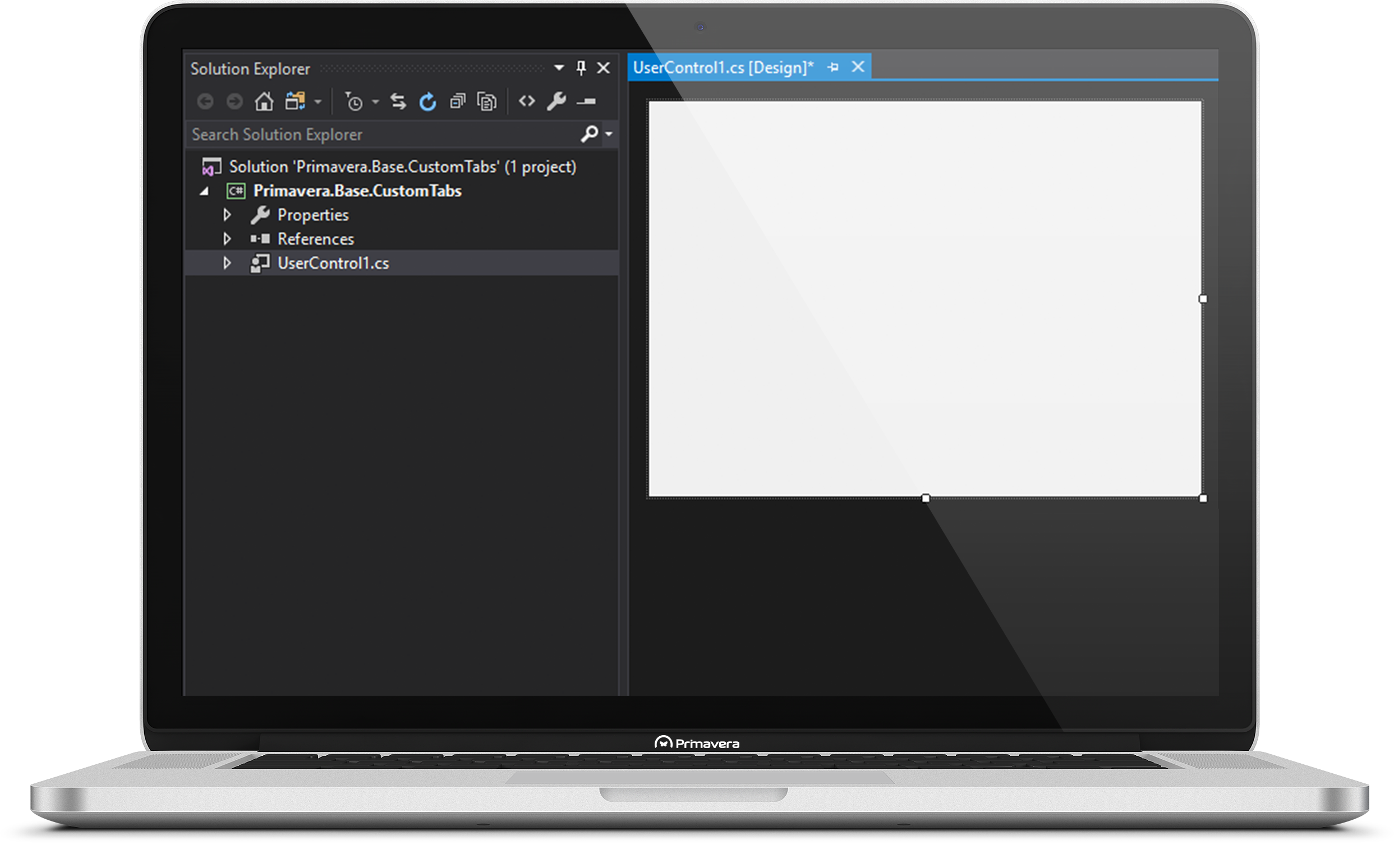
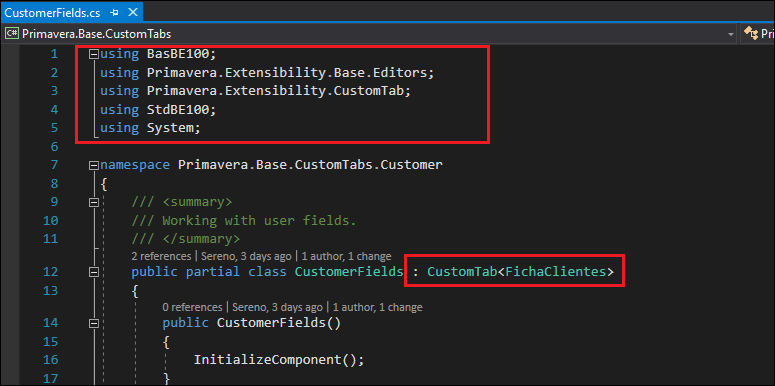
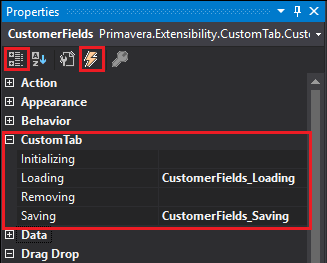
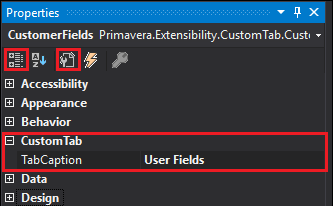
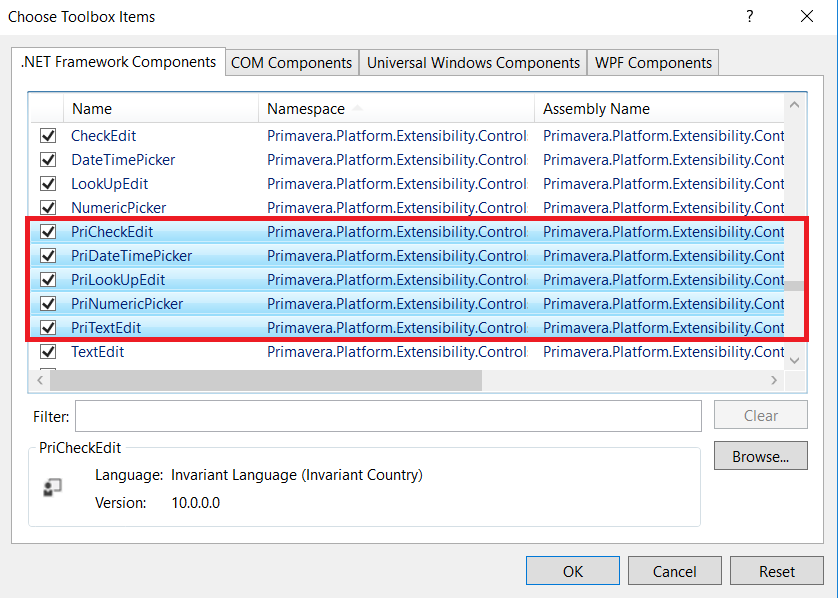 3. Seleccione y arrastre el control "PriTextEdit" al formulario.
3. Seleccione y arrastre el control "PriTextEdit" al formulario.